Cómo vincular Steam a Discord?
Si eres un jugador de videojuegos, seguro que has oído hablar de Steam y Discord. Steam es una plataforma de distribución digital de videojuegos que permite comprar y descargar juegos en línea, mientras que Discord es una plataforma de comunicación para jugadores que permite chatear, organizar sesiones de juego en equipo y compartir intereses en común.
Si eres usuario de ambas plataformas, te preguntarás cómo puedes vincular Steam a Discord para disfrutar de una experiencia de juego más completa. En este articulo, te explicaremos cómo puedes hacerlo y responderemos las preguntas más frecuentes para que puedas empezar a jugar con la comunidad de Discord y Steam.
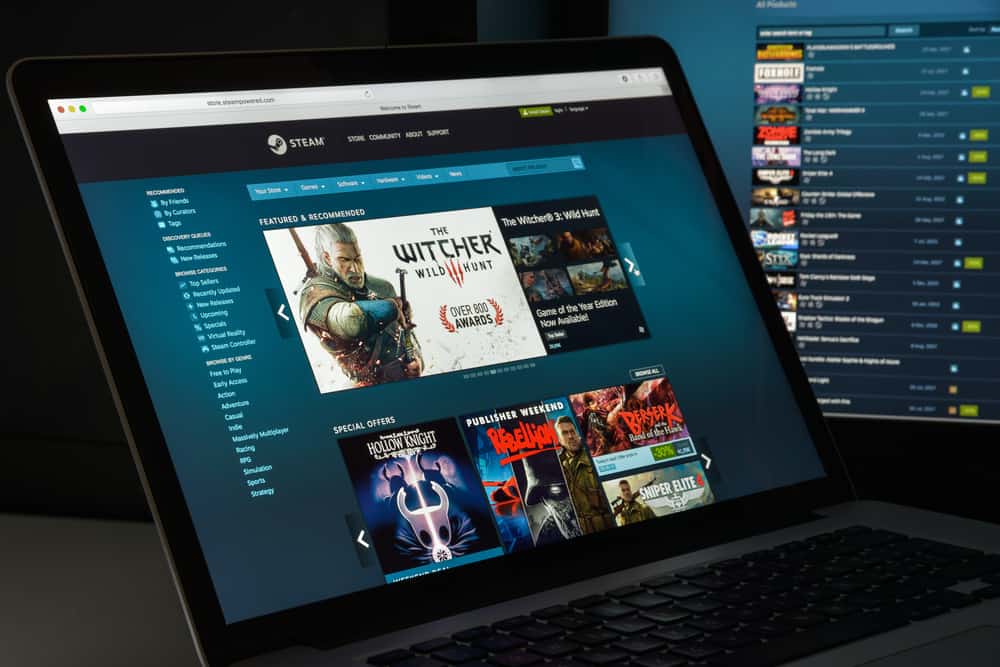
Si eres un jugador y no sabes lo que Steam o Discord Es decir, no mereces ser parte de la comunidad de jugadores.
Discord es la plataforma de chat OG para jugadores que permite a los usuarios encontrar personas de ideas afines para chatear por texto, voz o videollamadas. Steam es uno de los grandes distribuidores de videojuegos del mundo.
Entonces, es justo que quieras fusionar estos dos universos y disfrutarlos simultáneamente. La buena noticia para los jugadores es que desde Discord Los fabricantes son amantes de los juegos, siempre mantienen las necesidades de los jugadores de antemano.
Entonces, puedes vincular tu cuenta de Steam con Discord para mostrar los juegos que está jugando en Steam y hacer alarde de su progreso. ¿Pero cómo?
Todo lo que tiene que hacer es ir a “Configuración de usuario”, buscar la pestaña “Conexiones” y seleccionar Steam de las opciones dadas. Se abrirá una ventana emergente donde puede ingresar sus credenciales de Steam para finalizar el proceso de vinculación.
Permítanos guiarlo a través del proceso completo de vincular Steam a Discord y por qué querrías hacerlo. ¡Vamos a sumergirnos!
Guía completa sobre cómo conectar Steam a Discord
Steam es uno de los mayores distribuidores de videojuegos y escaparates en el mundo por Valve. Es la plataforma definitiva para que los jugadores encuentren juegos y otros jugadores con quienes pasar el rato o discutir nuevos trucos.
Steam ofrece a los amantes de los videojuegos una plataforma para comprar o descargar sus juegos favoritos mientras leen reseñas.
Incluso puede chatear con otros jugadores como cualquier otra plataforma de redes sociales y comunicarse en tableros de mensajes basados en la comunidad para aprender más tácticas de juego o pasar el rato con las personas que le gustan.
Además, puede ver los tráilers y las reseñas y tomar capturas de pantalla del juego para comprender el juego antes de comprarlo.
Discord es el destino final para que los jugadores mejoren sus habilidades de juego, progresen o hablen sobre juegos en comunidades de juego.
Esta plataforma fue creada por jugadores (Jason Citron y otros) para llenar el vacío del mercado en ese entonces, donde no había ninguna plataforma de chat para jugadores excepto Skype y TeamSpeak— que eran bastante sucky, tbh!
Desde su creación, Discord ha evolucionado con varias características para acomodar a los jugadores en formas más nuevas posibles.
Discord le permite vincular su cuenta de Steam para mostrar el juego que está jugando y otra información de juego de su cuenta de Steam.
Puedes hacer alarde de tu progreso en el juego y otras estadísticas a tus amigos en Discord mediante la vinculación de la cuenta de Steam.
Además, con Discord cubrirpuedes chatear con tu Discord amigos mientras juegas tu juego.
Al vincular su cuenta de Steam y mostrar la información de su juego en Discord, puedes convertirte en parte de comunidades de juego especializadas haciendo alarde de las estadísticas de tu juego. Además, con estadísticas impresionantes, también puede ganarse la confianza de los administradores de grupo y obtener roles importantes en sus servidores favoritos.
Ahora, aprendamos cómo vincular Steam a Discord.
en el escritorio
Sigue estos pasos:
- Lanzamiento Discord en tu computadora
- Haga clic en el icono de configuración en la parte inferior izquierda.
- Seleccionar “Conexiones” de la navegación izquierda.
- Clickea en el icono de vapor. Se abrirá una ventana.
- Acceso a tu cuenta de Steam.
- Después de iniciar sesión, su Steam se conectará a Discord con un mensaje de integración exitosa en su pantalla.
En movil
Sigue estos pasos:
- Abre el Discord aplicación en su dispositivo móvil.
- Toque en el icono de menú de hamburguesas en la esquina superior izquierda.
- Toca tu avatar de perfil en la esquina inferior derecha.
- Toque en el “Conexiones” opción.
- Toque en el “Agregarbotón ” en la esquina superior derecha.
- Seleccionar “Vapor” de la lista de opciones.
- Acceso a su cuenta de Steam en la nueva ventana.
Ahora, Steam está conectado a su Discord.
Para desconectarse, vaya a la pestaña “Conexiones”, toque el ícono “X” junto a Steam y confirme presionando “Desconectar”.
Si no puede conectar Steam con Discordiniciar y cerrar sesión Discord y vapor. Alternativamente, intente instalar/desinstalar aplicaciones. Además, intente reiniciar su dispositivo y asegúrese de que su conexión a Internet funcione bien.
Conclusión
Algunos partidos se hacen en los cielos. Discord y Steam cross-over es algo que todos los jugadores deseaban, y ambas plataformas lo dieron.
Aunque Steam introdujo su función de chat para competir con Discordindependientemente, ambas plataformas mantuvieron sus diferencias a un lado para permitir a los usuarios mostrar cuentas de Steam en Discord perfiles para sus amigos.
Entonces, use nuestra guía para vincular su cuenta de Steam a Discord y haga alarde de lo que vale la pena hacer alarde de su comunidad.
